Як користуватися програмою Apple Translate на iPhone
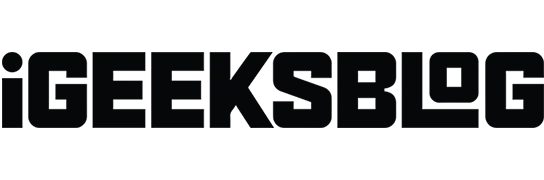
Для лінгвістів подорожей, таких як я, програма Перекладач на iPhone завжди корисна. З новим оновленням iOS 16 програма містить нові функції, які спрощують її використання. Отже, давайте розглянемо, як користуватися програмою «Перекладач» на вашому iPhone.
- Мови, які підтримує додаток Translate на iPhone
- Як перекладати текст, голос і розмови на iPhone
- Як використовувати камеру iPhone для перекладу тексту
- Переклад тексту в зображеннях на айфон
- Використовуйте Siri для легкого перекладу на iPhone
- Увімкніть автономний режим для програми Перекладач на iPhone
Мови, які підтримує додаток Translate на iPhone
- араб
- китайська (мандарин – материковий Китай)
- Китайська (Мандарин – Тайвань)
- герцог
- англійська (Великобританія)
- англійська (США)
- французька (Франція)
- німецька (Німеччина)
- індонезійська
- італійська (Італія)
- Японський
- корейська
- польський
- португальська (Бразилія)
- російський
- Іспанська (Іспанія)
- тайська
- турецька
- в’єтнамська
Як перекладати текст, голос і розмови на iPhone
Перш ніж почати, переконайтеся, що ви вибрали мови, які хочете перекладати, і що ваше підключення до Інтернету активне.
Перекладайте текст або голос у програмі Перекладач
- Запустіть програму Перекладач на своєму iPhone.
- Виберіть дві мови зі списку, що випадає. Виберіть вихідну мову на першій вкладці та цільову мову на другій.
- Потім введіть текст. Крім того, ви можете натиснути кнопку мікрофона і говорити.
- Ви можете вибрати між повноекранним режимом, вибраним, словником і кнопками відтворення.
- Ви можете ввести текст або натиснути кнопку мікрофона, щоб конвертувати більше речень.
- Торкніться трьох крапок і виберіть «Визначити мову» або «Відтворити переклади» відповідно до ваших потреб.
Переклад тексту за допомогою камери iPhone
Якщо ви натрапите на щит або меню, написане незрозумілою вам мовою, ви можете скористатися функцією камери в програмі Перекладач і отримати бажані результати. Ось як:
- Виберіть вкладку Камера в програмі Перекладач.
- Натисніть на фото тексту, і вуаля!
Примітка. Ви також можете змінити мову в спадному списку вище. Крім того, є можливість додати наявне зображення на вашому iPhone, щоб перекласти його текст.
Використовуйте режим розмови в програмі Перекладач
- Запустіть програму Перекладач → вкладка Розмова.
- Торкніться мікрофона, щоб говорити. Програма перекладе вимовлене слово/речення.
Примітка. Торкніться піктограми вирівнювання в нижньому лівому куті, щоб переключитися між режимами «Пліч-о-пліч» і «Лицем до лиця».
Тут ви також можете натиснути три крапки, щоб вибрати між «Визначити мову», «Автоматичний переклад» і «Відтворити переклад». Автоматичний переклад під час чату дає змогу перекладати без постійного натискання кнопки мікрофона. Коли ви починаєте або припиняєте говорити, ваш iPhone розпізнає це автоматично.
Як використовувати камеру iPhone для перекладу тексту
- Запустіть програму Камера на своєму iPhone.
- Зосередьтеся на тексті, який хочете перекласти, і натисніть кнопку живого тексту.
- Торкніться стрілки >, щоб прокрутити та вибрати Перекласти.
Мови перекладу перемикаються. Ви також отримуєте такі опції, як «Відтворити переклад», «Копіювати переклад», «Додати до вибраного» та «Відкрити в перекладачі». Текст, який ви позначили як улюблений, можна будь-коли перевірити на вкладці «Вибране».
Переклад тексту в зображеннях на айфон
- Відкрийте програму «Фото».
- Виберіть зображення з текстом для перекладу.
- Натисніть і утримуйте, щоб вибрати текст, який потрібно перекласти.
- Натисніть «Перекласти».
Використовуйте Siri для легкого перекладу на iPhone
- Зателефонуйте Siri, сказавши «Привіт, Siri».
- Скажіть «Перекласти» (те, що ви хочете перекласти) на (мову, яку ви хочете перекласти).
Картка Siri відкриває програму Перекладач, коли ви натискаєте на неї. Ви також можете попросити Siri перекласти його для мене.
Увімкніть автономний режим для програми Перекладач на iPhone
Переконайтеся, що ви ввімкнули режим на своєму пристрої, щоб використовувати режим офлайн. Для цього запустіть «Налаштування»→ «Перекласти»→ увімкніть «Режим на пристрої». Тепер давайте подивимося, як завантажити мови в додаток.
- Запустіть програму Налаштування.
- Прокрутіть вниз, щоб перекласти.
- Натисніть Завантажені мови.
- Натисніть кнопку завантаження перед мовами, які вам потрібні в автономному режимі.
Примітка. Обов’язково завантажте дві мови: одну для вашої рідної мови та одну для перекладу.
Видаліть мову, провівши справа наліво в розділі Доступно офлайн → натисніть Видалити.
FAQ
Перейдіть до веб-сайту, який потрібно перекласти, у браузері Safari на вашому Mac. Кнопка «Перекласти» з’являється в області інтелектуального пошуку, якщо веб-сайт можна перекласти. Виберіть мову, натиснувши кнопку «Перекласти».
Завершення…
Я дуже сподіваюся, що моє пояснення допомогло вам зрозуміти програму Перекладач і дізнатися більше про неї. Якщо ви хочете, щоб я розповів про інші подібні програми, дайте мені знати в коментарях.



Залишити відповідь